온라인 상태가 활성화되지 않으면 Outlook에서 상태 정보를 볼 수 없습니다.
- Outlook 상태를 활성 상태로 유지하면 사람들이 귀하를 앱에서 활성 상태로 볼 수 있습니다.
- 유휴 상태에서 시스템이 절전 모드로 전환되면 Outlook 상태가 표시되지 않을 수 있습니다.
- Microsoft Teams에는 Outlook 추가 기능이 포함되어 있으며 이를 함께 연결하여 회의를 만들 수 있습니다.
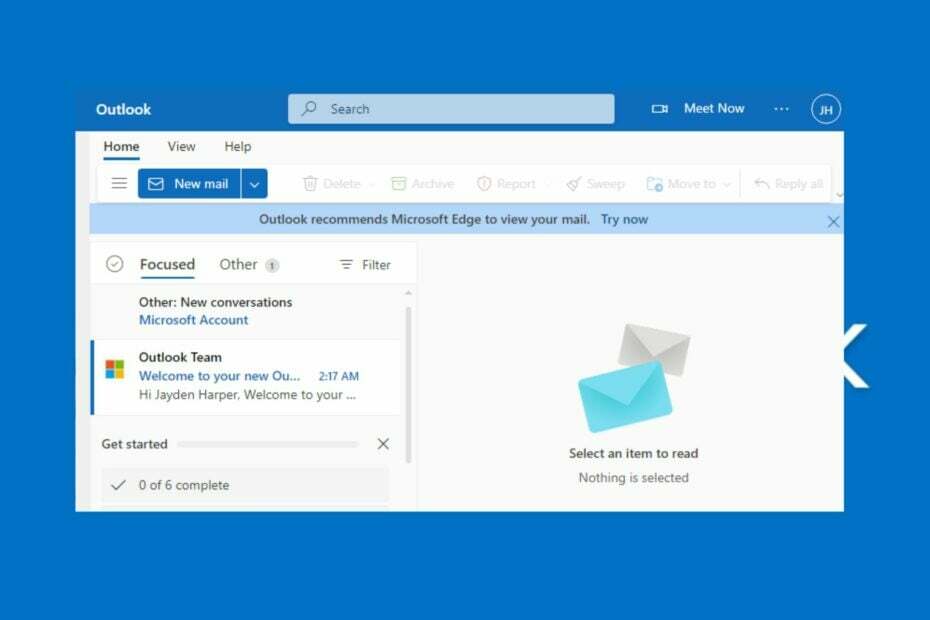
엑스다운로드 파일을 클릭하여 설치
이 소프트웨어는 일반적인 컴퓨터 오류를 복구하고 파일 손실, 맬웨어, 하드웨어 오류로부터 사용자를 보호하고 최대 성능을 위해 PC를 최적화합니다. 간단한 3단계로 PC 문제를 해결하고 바이러스를 제거하세요.
- Restoro PC 수리 도구 다운로드 특허 기술로 제공되는 (특허 가능 여기).
- 딸깍 하는 소리 스캔 시작 PC 문제를 일으킬 수 있는 Windows 문제를 찾습니다.
- 딸깍 하는 소리 모두 고쳐주세요 컴퓨터의 보안 및 성능에 영향을 미치는 문제를 해결합니다.
- Restoro가 다운로드되었습니다. 0 이번 달 독자 여러분.
Microsoft Outlook은 모든 기능을 제공하는 플랫폼입니다. 이메일 계정 및 캘린더 하나의 편리한 장소로. 그러나 상태 기능을 사용하여 플랫폼에서 활성 상태인지 여부를 나타냅니다.
따라서 Outlook 상태 설정에서 Outlook 상태를 활성 상태로 유지하는 방법을 알고 있으면 작업을 더 잘 수행하는 데 도움이 될 수 있습니다.
내 Outlook 상태가 표시되지 않는 이유는 무엇입니까?
귀하의 상태가 Outlook에 표시되지 않거나 Outlook에 표시되지 않는 데는 여러 가지 요인이 있을 수 있습니다. Outlook 앱 설정 또는 PC의 디스플레이 설정 문제 때문일 수 있습니다.
Outlook 상태가 표시되지 않도록 하는 몇 가지 요인은 다음과 같습니다.
- PC가 오랫동안 유휴 상태였습니다. – Outlook 상태를 보는 가장 일반적인 이유는 한동안 PC를 사용하지 않아 앱의 라이브 상태가 변경되기 때문입니다.
- 인터넷 연결 문제 – 네트워크 연결이 안정적이지 않거나 네트워크 정체, 서비스에서 로그오프하여 부재 중임을 표시할 수 있습니다.
- 오래된 Microsoft Outlook 클라이언트 – PC에서 오래된 Outlook 클라이언트를 실행하면 앱이 오작동하고 기능이 저하될 수 있습니다. 또한, 그것은 당신의 Outlook 계정 설정이 오래됨.
Outlook 상태가 표시되지 않는 이유는 장치마다 다를 수 있습니다. 그럼에도 불구하고 이 가이드는 Outlook 상태를 활성 상태로 유지하는 방법을 이해하는 데 도움이 됩니다.
내 Outlook 상태를 항상 활성 상태로 유지하려면 어떻게 해야 합니까?
다음 예비 단계를 시도해 보십시오.
- 라우터의 전원을 껐다 켜고 다시 연결하여 안정적인 인터넷 연결을 활성화하십시오.
- Outlook 앱을 닫았다가 다시 시작합니다.
- 다음에서 Outlook을 다시 시작합니다. 안전 모드 PC의 모든 리소스를 여기에 집중합니다.
문제를 해결할 수 없는 경우 아래 해결 방법을 따르십시오.
1. PC가 절전 모드로 전환되지 않도록 합니다.
- 누르다 윈도우 + 나 시작하는 키 설정 앱.
- 선택하다 체계 다음을 클릭하십시오. 전원 및 배터리.
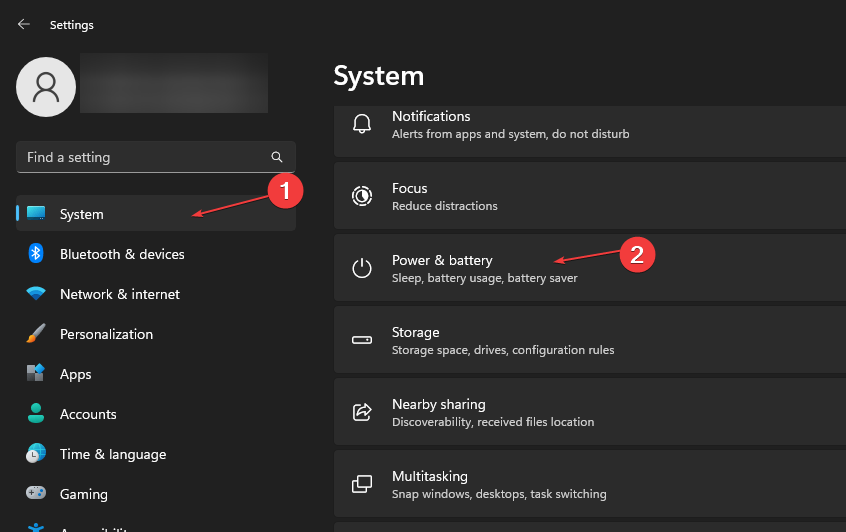
- 로 이동 힘 창에서 화면 및 수면 드롭다운 버튼을 클릭한 다음 절전 모드로 전환하기 전에 컴퓨터가 깨어 있어야 하는 시간을 설정합니다.
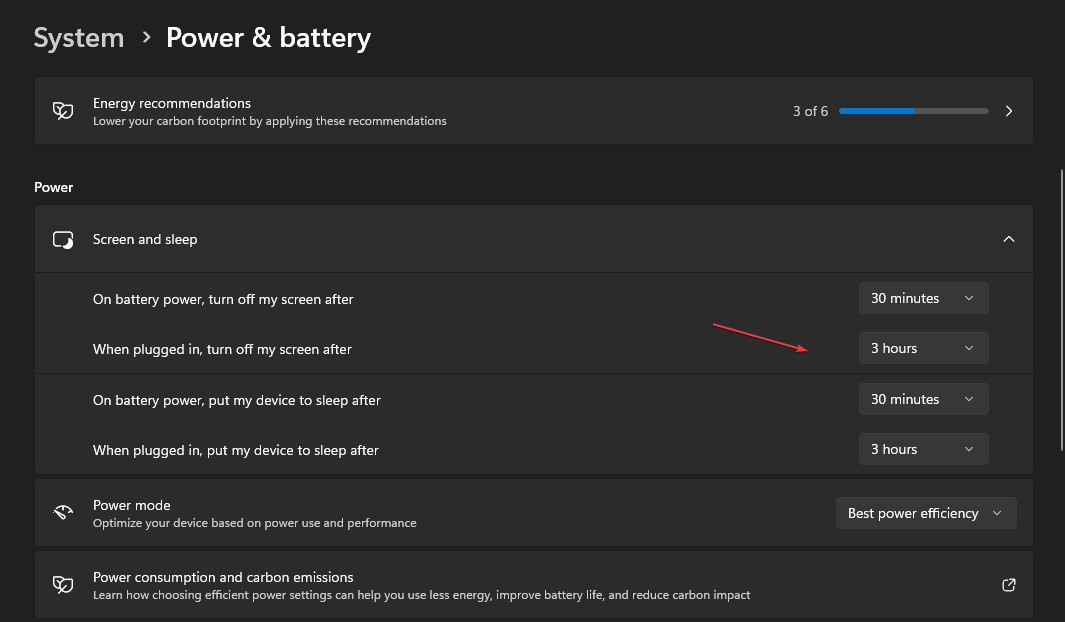
- Microsoft Outlook을 시작하고 상태가 활성 상태인지 확인하십시오.
Outlook에서 활성 상태로 나타나야 하는 시간을 포함하는 더 긴 기간을 설정하는 것이 좋습니다. 만약에 Windows가 너무 빨리 절전 모드로 전환됩니다., 그런 다음 여기에서 문제를 해결하기 위해 수행할 작업을 읽으십시오.
2. Outlook에서 이름 옆의 온라인 상태 활성화
- 시작하다 시야 당신의 PC에.
- 클릭 파일을 선택한 다음 옵션.
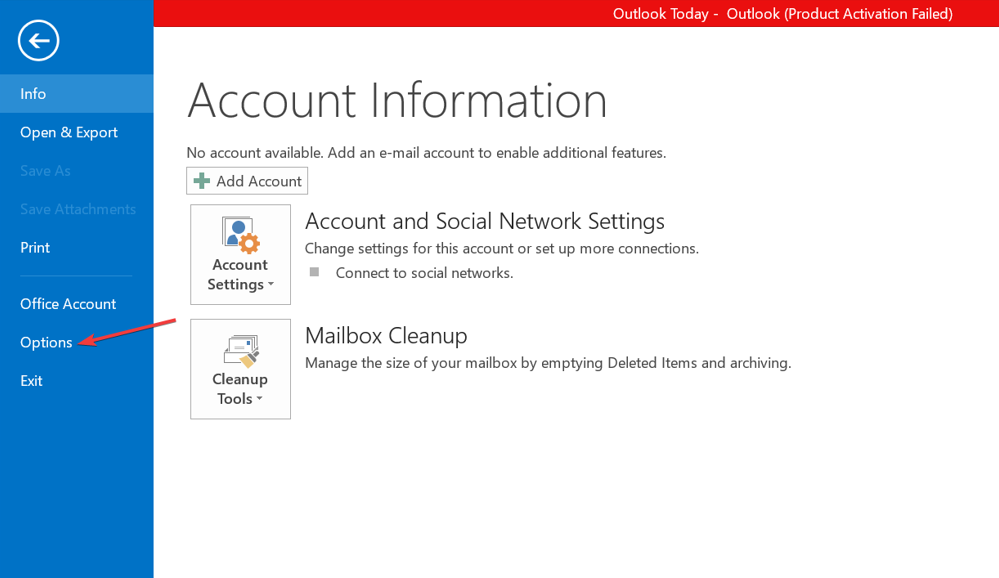
- 클릭 사람들을 클릭한 다음 해당 확인란을 선택합니다. 이름 옆에 온라인 상태 표시 옵션.
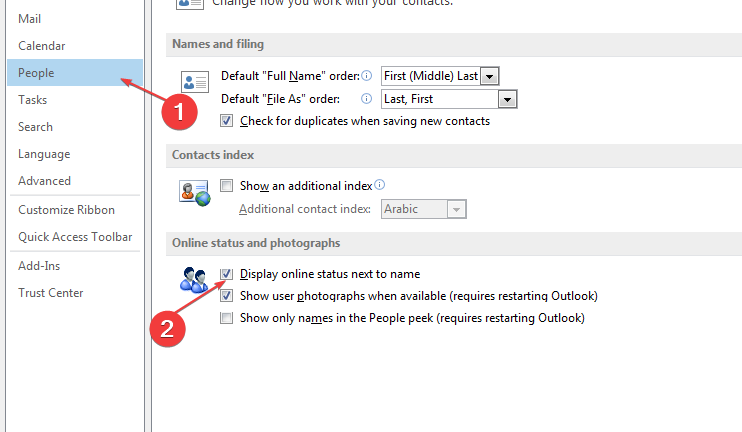
Outlook의 상태 기능을 사용하려면 Microsoft Teams를 설치해야 하므로, 활성 상태를 유지하도록 Teams 구성.
- Outlook에서 누락된 도구 모음: 다시 가져오는 방법
- Outlook용 Zoom 플러그인이 작동하지 않는 경우: 6가지 수정 방법
- Outlook에서 회신 및 전달을 자동으로 여는 방법
3. Teams 상태 수동 변경
- 열기 마이크로소프트 팀.
- 페이지의 오른쪽 상단 모서리로 이동한 다음 프로필 상.
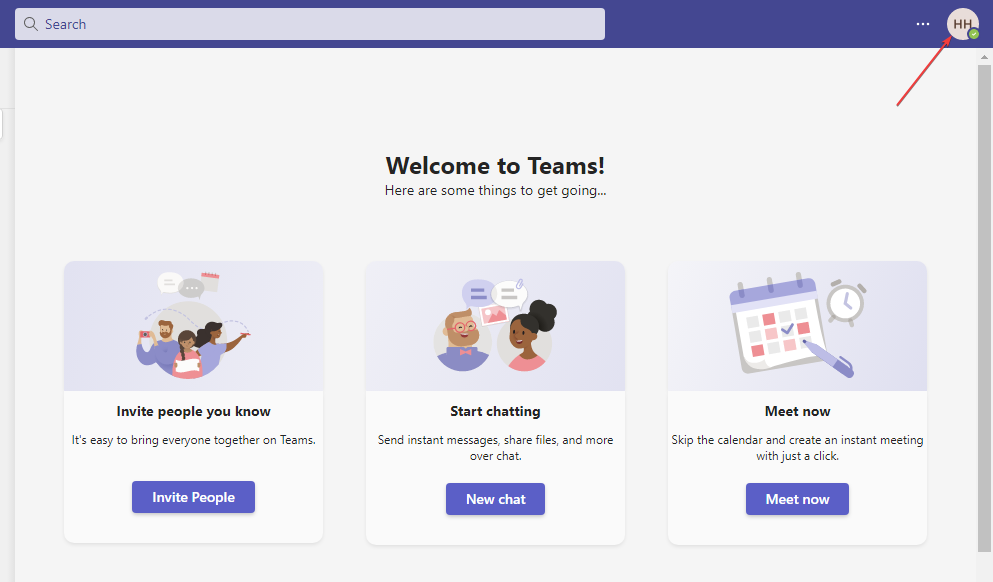
- 에 가용성 상태, 표시된 녹색을 클릭하십시오 사용 가능.
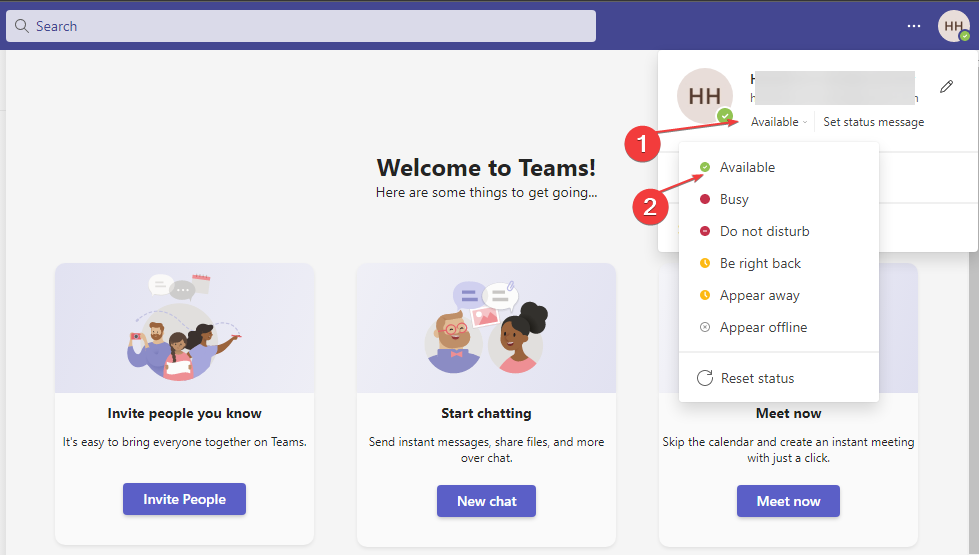
- 탭 지속 표시할 기간을 선택하세요. 사용 가능.
Teams에서 가용성 상태를 수동으로 설정하면 다른 사용자의 사무실에서 활동할 수 있습니다. Teams에서 활성 상태임을 Outlook에 반영해야 합니다.
다음과 같은 경우 어떻게 해야 하는지 가이드를 확인하세요. Microsoft Teams 상태가 부재 중입니다..
4. 비공개 회의 주최
- 열기 마이크로소프트 아웃룩 앱.
- 로 전환 달력 보기를 클릭하고 지금 만나보세요 단추.
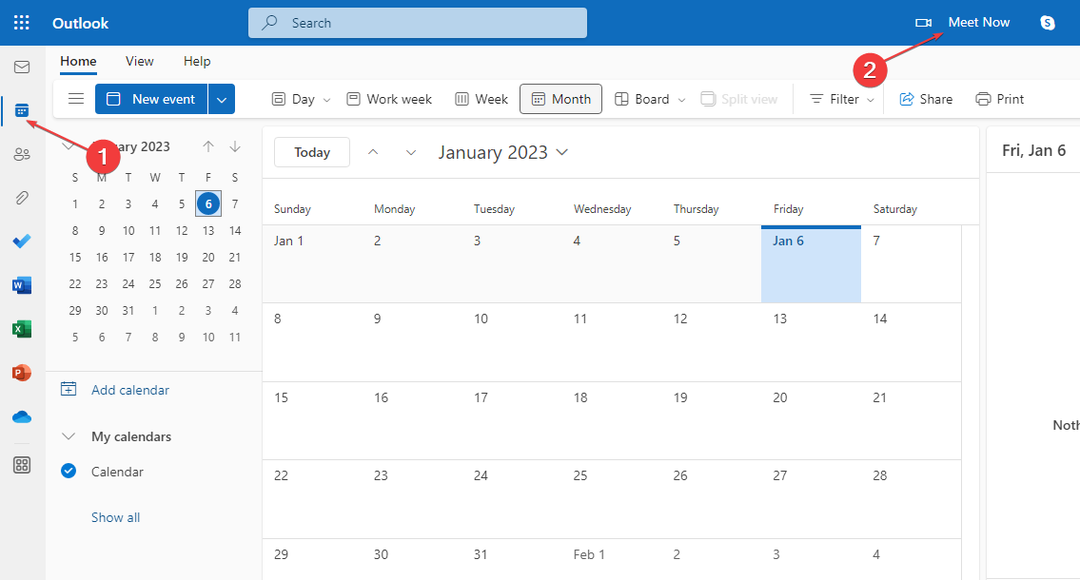
- 회의 생성을 위한 정보 입력 후 클릭 통화를 시작합니다.
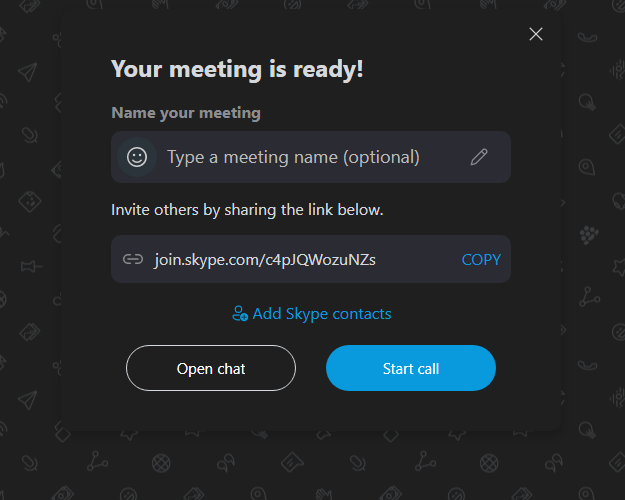
Outlook에서 비공개 회의를 주최하면 가짜 회의로 Outlook을 바쁜 상태로 유지하여 활성 상태를 유지할 수 있습니다.
그러나, 당신은 배울 수 있습니다 Outlook에서 회의에 참석하는 사람을 확인하는 방법 적절한 회의를 만든 경우 여기에 있습니다.
가이드를 확인하는 것이 도움이 될 수 있습니다. Outlook 클라이언트 연결 끊김 오류 수정 문제가 발생하면.
또한 많은 독자들이 불평합니다. Microsoft Outlook에서 이메일을 다운로드할 수 없습니다.. 따라서 이 가이드는 이러한 문제를 해결하는 데 도움이 됩니다.
결론적으로 이 가이드는 Outlook 상태를 활성 상태로 유지하는 방법을 배우는 데 필요한 조정을 제공했습니다. 추가 질문이나 제안 사항이 있으면 아래 의견에 남겨주세요.
여전히 문제가 있습니까? 이 도구로 문제를 해결하세요.
후원
위의 조언으로 문제가 해결되지 않으면 PC에서 더 심각한 Windows 문제가 발생할 수 있습니다. 추천합니다 이 PC 수리 도구 다운로드 (TrustPilot.com에서 우수 등급으로 평가됨) 쉽게 해결할 수 있습니다. 설치 후 다음을 클릭하기만 하면 됩니다. 스캔 시작 버튼을 누른 다음 모두 고쳐주세요.


